python一秒搭建FTP服務器
一、瞭解FTP服務器
- FTP(文件傳輸協議),運行在tcp洗衣上,使用兩個端口,即數據端口和命令端口,也稱之為控制端口。默認情況下,20是數據端口,21是控制端口。
- FTP有兩種傳輸模式:主動模式和被動模式
(1) 主動模式:客戶端首先從任意的非特殊端口n(大於1023的端口,也是客戶端的命令端口)連接FTP服務器的命令端口(默認是21),向服務器發出命令 PORT n+1,告訴服務器自己使用n+1端口作為數據端口進行數據傳輸,然後在n+1端口監聽。服務器收到PORT n+1後向客戶端返回一個“ACK”,然後服務器從它自己的數據端口(20)到 客戶端先前指定的數據端口(n+1端口)的連接,最後客戶端向服務器返回一個“ACK”。
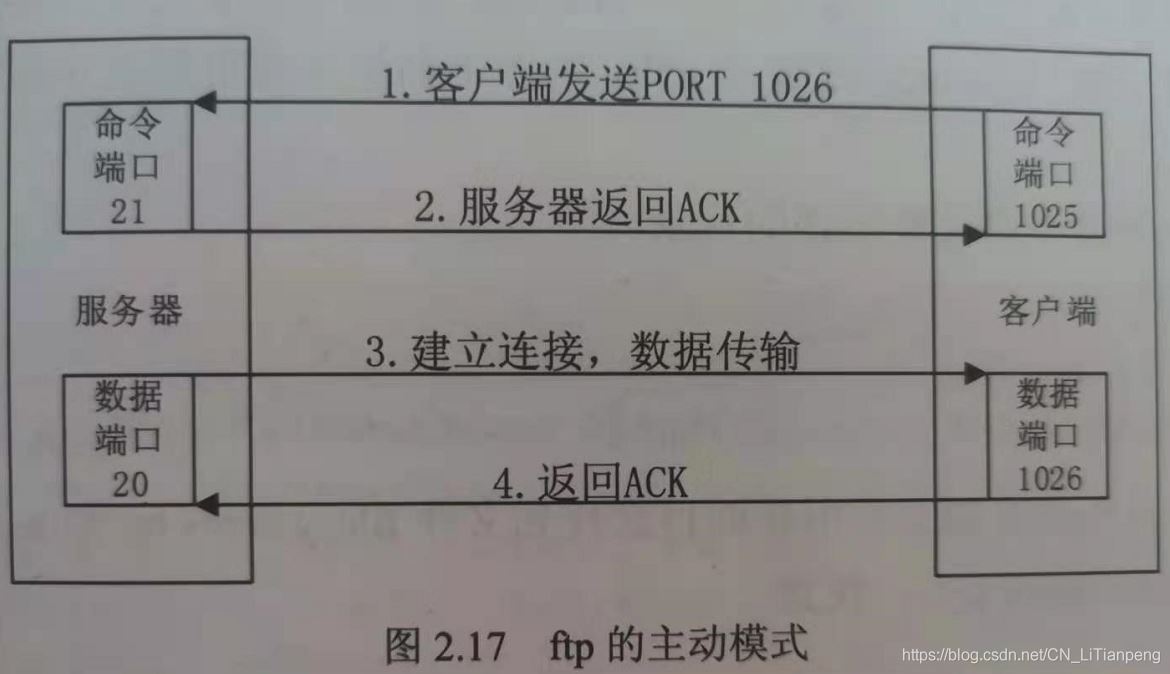
(2)被動模式:為瞭解決服務器發起到客戶端的連接問題,開發瞭被動FTP,或者叫做PASV,當客戶端通知服務器處於被動模式時才啟用。在被動模式下,命令連接和數據連接都是有客戶端發起。當開啟一個FTP連接時,客戶端打開兩個非特權的任意端口(大於1023)。第一個端口連接服務器的21端口,但是與主動方式不同,客戶端不會提交PORT命令並允許服務器來回連接數據端口,而是提交PASV命令。這樣做的結果就是服務器會開啟任意一個非特權端口,並且發送PORT p命令給客戶端,然後客戶端發起從本地端口 n+1 到 服務器端口p 的連接來傳輸數據

總結:主動模式有利於對FTP服務器的管理,但是不利於對客戶端的管理。因為FTP服務器企圖和客戶端的高位隨機端口建立連接,而這個端口很有可能會被客戶端的防火墻阻塞掉。被動模式相反。
二、利用python搭建FTP服務器
python搭建FTP需要利用到pyftpdlib模塊
1.安裝 pyftpdlib 模塊
C:\Users\LTP> pip3 install pyftpdlib C:\Users\LTP> python3 -m pyftpdlib -p 21
2.找到pyftpdlib模塊源文件所在目錄
C:\Users\LTP> python3 …… >>> import pyftpdlib >>> pyftpdlib.__path__ ['/usr/local/python3/lib/python3.7/site-packages/pyftpdlib']
3.到 pyftpdlib目錄下
發現 filesystems.py 和 handlers.py 兩個文件,先執行備份
C:\Users\LTP> dir E:\PycharmProjects\untitled\project01\venv\Lib\site-packages\pyftpdlib
2021/05/15 17:50 <DIR> .
2021/05/15 17:50 <DIR> ..
2017/12/30 16:44 35,246 authorizers.py
2021/05/15 17:49 24,798 filesystems - 副本.py
2021/05/15 17:49 24,798 filesystems.py
2019/10/24 16:26 144,635 handlers - 副本.py
2019/10/24 16:26 144,635 handlers.py
2017/12/30 16:44 36,769 ioloop.py
2019/10/24 16:26 5,823 log.py
2019/10/24 16:26 3,844 prefork.py
2019/10/24 16:26 21,658 servers.py
2021/05/15 17:45 <DIR> test
2019/10/24 16:26 774 _compat.py
2019/10/24 16:28 2,845 __init__.py
2018/04/26 18:41 4,879 __main__.py
2021/05/15 17:46 <DIR> __pycache__
12 個文件 450,704 字節
4 個目錄 44,605,644,800 可用字節
# 備份 filesystems.py 和 handlers.py
# 修改filesystems.py文件
# 將原本的"utf-8"修改成"gbk"(windows支持的gbk類型的bytes)
503 yield line.encode('gbk', self.cmd_channel.unicode_errors
# 修改 handlers.py 文件
# 將原本的"utf-8"修改成"gbk"(windows支持的gbk類型的bytes)
1413 return bytes.decode('gbk', self.unicode_errors)
4. 編寫並運行FTP代碼
# 該腳本程序是運行在windows上的ftp,運行前需要安裝pyftpdlib模塊, pip3 install pyftpdlib
# 修改filesystems.py文件,將503 行的 "utf-8"修改成"gbk"(windows支持的gbk類型的bytes)即 yield line.encode('gbk', self.cmd_channel.unicode_errors
# 修改 handlers.py 文件,將1413行的"utf-8"修改成"gbk"(windows支持的gbk類型的bytes)即 return bytes.decode('gbk', self.unicode_errors)
from pyftpdlib.authorizers import DummyAuthorizer
from pyftpdlib.handlers import FTPHandler,ThrottledDTPHandler
from pyftpdlib.servers import FTPServer
from pyftpdlib.log import LogFormatter
import logging
# 1.記錄日志輸出到文件和終端
logger = logging.getLogger('FTP-LOG')
logger.setLevel(logging.DEBUG)
cs = logging.StreamHandler()
cs.setLevel(logging.INFO)
fs = logging.FileHandler(filename='test.log', mode='a', encoding='utf-8')
fs.setLevel(logging.DEBUG)
formatter = logging.Formatter('[%(asctime)s] %(name)s - %(levelname)s : %(message)s')
cs.setFormatter(formatter)
fs.setFormatter(formatter)
logger.addHandler(cs)
logger.addHandler(fs)
# 2.實例化虛擬用戶,這是FTP的首要條件
authorizer = DummyAuthorizer()
# 3.添加用戶權限和路徑,括號內的參數是(用戶名、密碼、用戶目錄、權限),可以為不同的用戶添加不同的目錄和權限
authorizer.add_user('user', '123456', "d:/", perm="elradfmw")
# 4.添加匿名用戶,隻需要路徑
authorizer.add_anonymous("d:/")
# 5.初始化ftp句柄
handler = FTPHandler
handler.authorizer = authorizer
# 6.添加被動端口范圍
handler.passive_ports = range(2000,20033)
# 7.上傳下載的速度設置
dtp_handler = ThrottledDTPHandler
dtp_handler.read_limit = 300 * 1024 # 300 kb/s
dtp_handler.write_limit = 300 * 1024 # 300 kb/s
handler.dtp_handler = dtp_handler
# 8.監聽ip和端口 , linux裡需要root用戶才能使用21端口
server = FTPServer(('0.0.0.0', 21), handler)
# 9.最大連接數
server.max_cons = 150
server.max_cons_per_ip = 15
# 10.開始服務,自帶打印日志信息
server.serve_forever()
authorizer.add_user(‘user’, ‘123456′, “d:/”, perm=“elradfmw”)中perm權限參數的含義:
1、讀權限:
e :改變文件目錄
l :列出文件
r :從服務器接收文件
2、寫權限
a :文件上傳
d :刪除文件
f :文件重命名
m :創建文件
w :寫權限
M:文件傳輸模式(通過FTP設置文件權限)
5.使用CMD登入FTP驗證
使用正常,認證正常
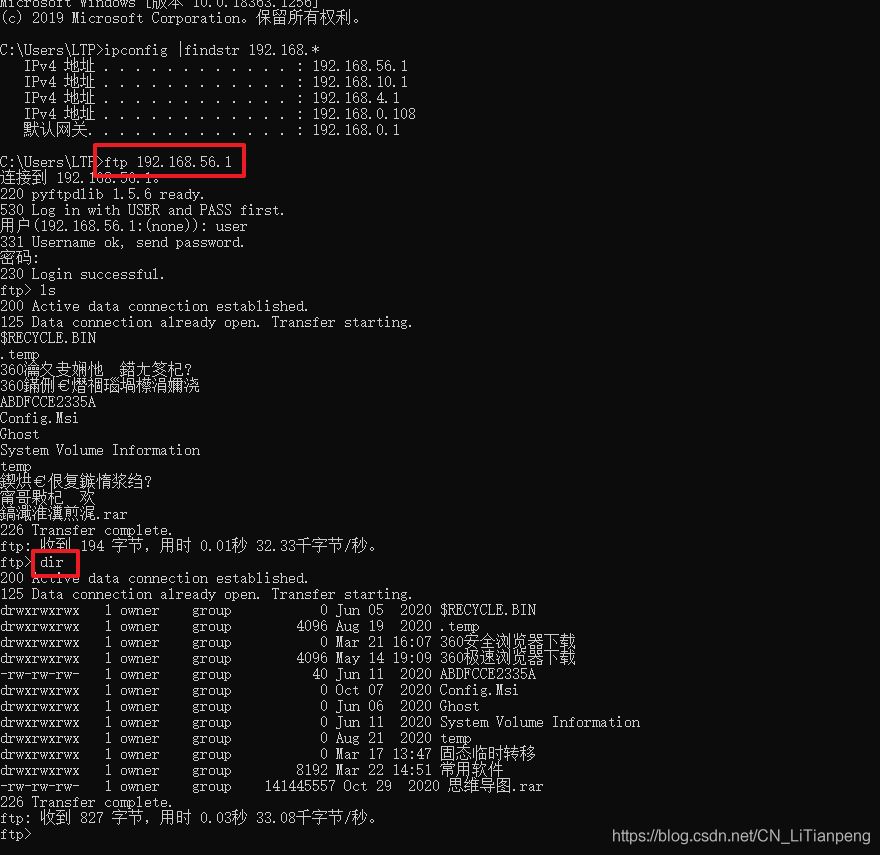
三、編寫FTP客戶端程序
可以用於文件的上傳下載
[root@localhost python]# vim ftp.py
#!/bin/env python3
# -*- coding: utf-8 -*-
# Time: 2021-5-15 21:08
# Description: FTP CLIENT
# File Name: ftp.py
# FTP客戶端
from ftplib import FTP
# 1.登入ftp
ftp = FTP(host='192.168.0.108', user='user', passwd='123456')
# 設置編碼方式,由於在windows系統,設置編碼方式為gbk'
ftp.encoding = 'gbk'
# 切換目錄
ftp.cwd('test')
# 列出文件夾內容
ftp.retrlines('LIST') # 或者ftp.dir()
# 下載文件 node.txt
ftp.retrbinary('RETR node.txt', open('node.txt', 'wb').write)
# 上傳文件ftpserver.py
ftp.storbinary('STOR ftpserver.py', open('ftpserver.py', 'rb'))
# 查看目錄下文件詳情
for file in ftp.mlsd(path='/test'):
print(file)
執行結果:
[root@localhost python]# ./ftp.py
# 列出瞭test文件夾中的內容
-rw-rw-rw- 1 owner group 1661 May 15 14:19 ftpserver.py
-rw-rw-rw- 1 owner group 12 May 15 14:14 node.txt
# 查看到瞭目錄下文件的詳情
(‘ftpserver.py’, {‘modify’: ‘20210515142003’, ‘perm’: ‘radfw’, ‘size’: ‘1661’, ‘type’: ‘file’})
(‘node.txt’, {‘modify’: ‘20210515141442’, ‘perm’: ‘radfw’, ‘size’: ’12’, ‘type’: ‘file’})
[root@localhost python]# ls # node.txt文件被下載到客戶端
ftp.py ftpserver.py node.txt
到windows的test目錄下驗證
ftpserver.py文件被上傳到服務端
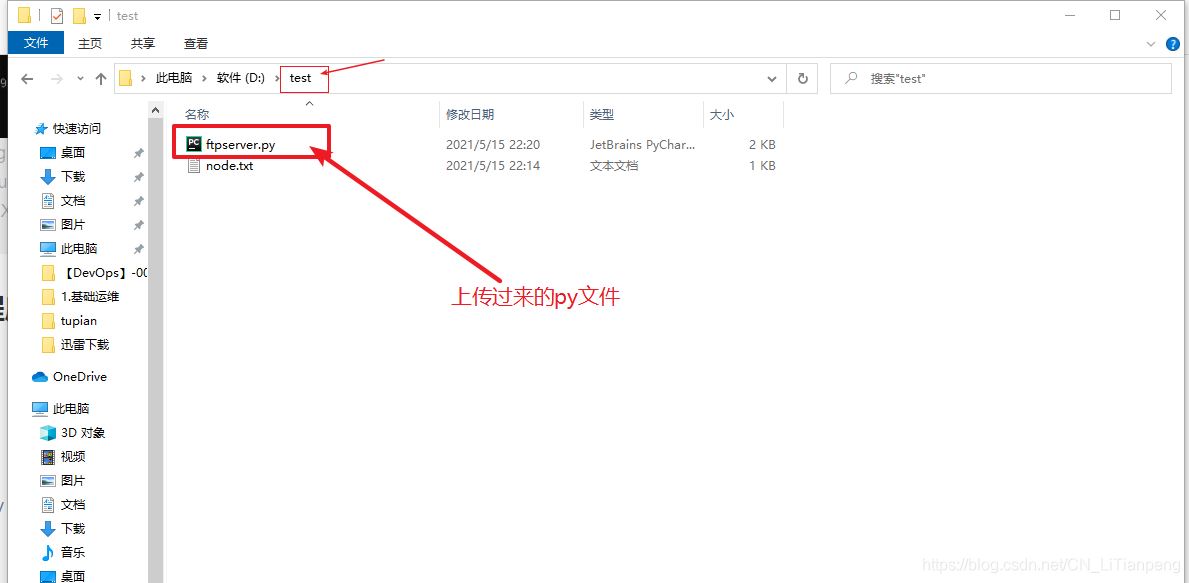
以上就是python一秒搭建FTP服務器的詳細內容,更多關於python FTP服務器的資料請關註WalkonNet其它相關文章!
推薦閱讀:
- 解決python logging遇到的坑 日志重復打印問題
- Python標準庫中的logging用法示例詳解
- 如何理解python接口自動化之logging日志模塊
- Python 內置logging 使用詳細介紹
- python自動化測試通過日志3分鐘定位bug